Miért merül olyan gyorsan a Chromebookom akkumulátora?

A Chromebookon futó nagy intenzitású programok sok CPU-teljesítményt használnak, ami gyorsan lemeríti az akkumulátort.
A Chromebookod nincs beépített akkumulátor-kímélő móddal, mert nem szükséges. A ChromeOS laptopok kiváló akkumulátor-élettartammal rendelkeznek, és képesek egész nap működni. Azonban ennek a szabálynak is vannak kivételei. Előfordulhat, hogy a Chromebook akkumulátora látszólag ok nélkül nagyon gyorsan lemerül. Nézzük meg, mi okozhatja ezt a problémát, és hogyan tudod megoldani.
Tartalom
Mi meríti az akkumulátoromat?
Ha meg akarod javítani a Chromebook akkumulátorát, először is azonosítsd, mi meríti így gyorsan.
Kiegészítők
Ha akkumulátorral működtetsz, a kiegészítők akár 30 perccel is csökkenthetik a Chromebook akkumulátor-élettartamát. Például, ha a laptopod általában kilenc órán át képes működni, több kiegészítőt csatlakoztatva számíts arra, hogy az akkumulátor-élettartam nyolc óra és harminc perc alá csökken. Tehát az akkumulátor élettartamának meghosszabbításának egyik módja, hogy lekapcsolod a kiegészítőidet, amikor nem használod őket.
Bluetooth és Wi-Fi
Ha nem használod aktívan a Bluetooth és Wi-Fi kapcsolatokat, kapcsold ki ezeket. A vezeték nélküli kapcsolatok meglehetősen sok akkumulátort fogyasztanak, ezért győződj meg róla, hogy kikapcsolod őket, ha nincs rájuk szükséged.
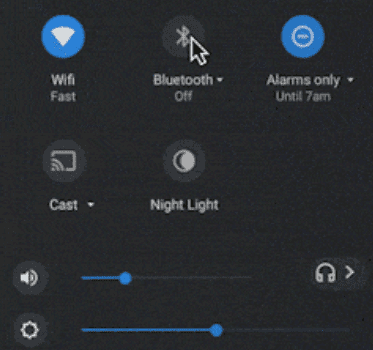
Gyors emlékeztetőül: számtalan Google alkalmazás érhető el Offline módban is. Például használhatod a Google Docs és a Google Sheets alkalmazásokat Offline módban. Akkor, amikor online visszatérsz, a Google webalkalmazásaid automatikusan frissítik a fájljaidat a legfrissebb helyi változtatásokkal.
Fényerő-beállítások
A jelenlegi világítási viszonyoktól függően lehet, hogy nem tudod csökkenteni a Chromebook fényerejét. Azonban, ha késő este dolgozol, érdemes változtatni a képernyő fényerején. Ez nemcsak a szemednek jó, hanem meghosszabbítja az akkumulátor élettartamát is. Kattints az idő ikonra, és használd a csúszkát a fényerő szint manuális beállításához. Vagy egyszerűen engedélyezd az Éjszakai világítást.
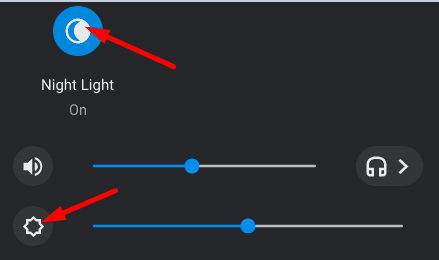
Felesleges applikációk és folyamatok futtatása
Ha már nincs szükséged egy applikációra vagy programra, egyszerűen zárd be. Ha a háttérben futni hagyod, folyamatosan használni fogja az akkumulátort. Például, ha éppen befejeztél egy online órát, és 15 perces szünetet fogsz tartani. Nyomd meg a Shift és Esc billentyűket a Feladatkezelő elindításához, és zárd be a háttérben futó felesleges programokat. Ezután engedélyezd az Alvó módot.
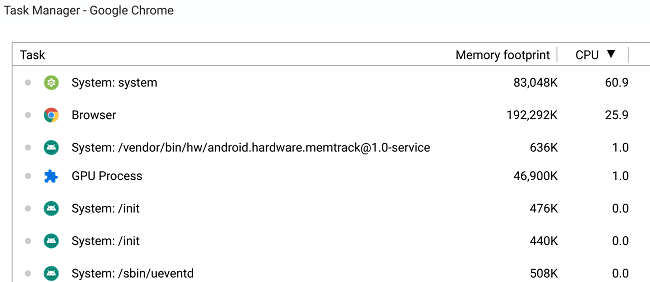
Ha egyszerre sok böngészőfület nyitsz meg, gyorsabban meríti az akkumulátorodat.
Magas intenzitású feladatok
Túl sok magas intenzitású feladat egyidejű futtatása a Chromebookodon sok CPU-teljesítményt fogyaszthat. Ennek következtében az akkumulátor túlmelegedhet és gyorsabban lemerülhet a szokásosnál. Ha tudod, hogy erőforrásigényes programokat fogsz futtatni a Chromebookodon, zárj be minden más háttérprogramot, és használj hűtőt. Egyébként kapcsold ki a VPN-edet, és nézd meg, hogy észlelsz-e bármilyen javulást.
Laptop állandó bekapcsolva hagyása
Ha szünetet fogsz tartani a számítógépedtől, miért ne kapcsolnád ki teljesen? Igen, mindig beteheted az állandó alvó módba a Chromebookodat, de ez még mindig használ egy kis akkumulátort. Ha teljesen lekapcsolod a laptopodat, semmi sem fogja használni az akkumulátort a következő harminc percben.
Hibás akkumulátor
Ha a Chromebook akkumulátora hihetetlenül gyorsan merül, ez azt jelezheti, hogy új akkumulátorra van szükséged. Három év használat után észlelheted, hogy az akkumulátor már nem tartja meg a töltést, mint régen. Ne feledd, hogy az akkumulátor minősége nagyon eltérő lehet a Chromebook modelljétől függően. Természetesen a prémium Chromebookok kiváló akkumulátor teljesítményt nyújtanak hosszabb időn keresztül.
Akkumulátor teszteléséhez nyisd meg a Crosh parancsot, és futtasd a battery_test parancsot. Ha az akkumulátorod egészségi állapota 80% alatt van, az azt jelzi, hogy a teljesítménye jelentősen csökkent, és cserélned kell.
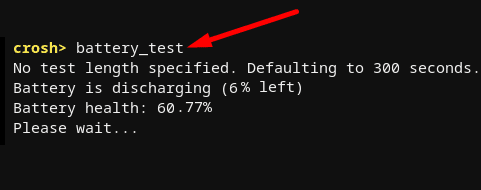
GYIK
Mi tartja a legnagyobb részesedést az akkumulátorban a Chromebookon?
A kijelződ általában a legtöbb akkumulátor energiát fogyasztja a Chromebookodon. Állítsd be a fényerő beállításaidat és engedélyezd az Éjszakai világítást, amikor késő este dolgozol, hogy spórolj az akkumulátor energiájával.
Miért nem tartja a Chromebookom a töltést?
Ha a Chromebookod nem tudja megtartani a töltést, nagy valószínűséggel az akkumulátor hibás, és cserére szorul. Ha az akkumulátor egészségi állapota 80% alá csökken, az akkumulátor nem fog megfelelően tölteni, és sokkal gyorsabban fog merülni, mint szokott. Futass egy battery_test parancsot a Crosh terminál ablakban, hogy ellenőrizd az akkumulátor egészségi állapotát.
Következtetés
Sok tényező okozhatja, hogy a Chromebook akkumulátora valóban gyorsan lemerül. Például a Bluetooth és Wi-Fi bekapcsolva tartása, amikor nem használod aktívan a vezeték nélküli kapcsolatokat. A nagy intenzitású programok futtatása sok CPU-teljesítményt használ, ami gyorsan lemeríti az akkumulátort. Ezen kívül, ha a Chromebook akkumulátora hibás, az nem tartja megfelelően a töltést.
Ez az útmutató válaszolt minden akkumulátorral kapcsolatos kérdésedre? Oszd meg véleményed a kommentek között.
A Chromebookon futó nagy intenzitású programok sok CPU-teljesítményt használnak, ami gyorsan lemeríti az akkumulátort.
Több Google-fiókot használsz Androidon és PC-n, és nem tudod, hogyan változtathatod meg az alapértelmezett Google-fiókot? Olvass tovább, hogy megtudd a titkos lépéseket.
A Chromebookok nagyszerű eszközök a legkülönfélébb munkavégzési célokra, de meg tudják felelni a kihívásokat is – különösen az
Ha teljes képernyős képernyőképet szeretne készíteni Chromebook laptopján, nyomja meg egyszerre a Ctrl és a Windows megjelenítése billentyűket.
Ha Chromebookja nem frissül az alacsony akkumulátorfeszültség miatt, ellenőrizze az akkumulátor állapotát, és indítsa újra a laptopot.
Noha a Chromebookoknak megvannak a saját értékesítési pontjai, a Windowshoz és más hasonló eszközökhöz képest elmaradnak. Ennek az az oka, hogy a Chromebookok a Google saját ChromeOS rendszerén futnak. A Micros-szal ellentétben…
Ha módosítani szeretné a Chromebook nyelvi beállításait, nyissa meg a Beállításokat, lépjen a Speciális részre, és görgessen le a Nyelvek és bevitel részhez.
A Chromebookok többrétegű védelemmel rendelkeznek, beleértve a homokozókat és az ellenőrzött rendszerindítási szekvenciákat, amelyek nagyon megnehezítik a feltörésüket.
A Chromebookok jelenleg nem tartalmaznak alacsony energiafogyasztású módot. Más szóval, a ChromeOS-ben nincs akkumulátorkímélő funkció.
Ha a Chromebook azt mondja, hogy a kapcsolat nem privát, az azt jelenti, hogy a Chrome nem talált érvényes adatvédelmi tanúsítványt az adott weboldalon.
A legtöbb Chromebookon a RAM chip az alaplapra van forrasztva, ami azt jelenti, hogy nem tud több memóriát hozzáadni az eszközhöz.
Ha Chromebookja hibát észlel a hálózat konfigurálása közben, engedélyezze a hálózati megosztást, indítsa újra a laptopot, és húzza ki az útválasztót.
A Chromebookok Zoom csatlakozási problémáinak elhárításához ellenőrizze a kapcsolatot, frissítse a ChromeOS-t, és állítsa vissza a böngésző beállításait.
Ha Chromebookja azt mondja, hogy nem sikerült beállítani a nyomtatót, használjon másik párosítási módszert, és frissítse az operációs rendszert és a nyomtató firmware-jét.
Ha Ön a VPN-ek rajongója, akkor valószínűleg minden eszközére szeretne VPN-t telepíteni. A VPN-ek többsége Windows- és macOS-klienseket kínál, de ott vannak
A nagy intenzitású programok Chromebookon való futtatása sok CPU-t használ fel, ami viszont lemeríti az akkumulátort.
Biztonságosan bedugva hagyhatja Chromebookját éjszakára vagy napokig anélkül, hogy aggódnia kellene az akkumulátor károsodása miatt.
Eredetileg a TeamViewer nem volt elérhető Chrome OS-en, de ahogy a platform egyre népszerűbb lett, a fejlesztőcsapat kiadta a rendszerek próbaverzióját.
Ha Chromebookja nem tölti fel telefonja akkumulátorát, ellenőrizze, hogy a kábel nem sérült-e vagy hibás-e, és kapcsolja ki a gyorstöltést.
Ha Chromebookja nem tudja betölteni a nyomtatási előnézetet, indítsa újra laptopját, nyomtatóját és útválasztóját. Ezenkívül távolítsa el és állítsa be újra a nyomtatót.
A WhatsApp web nem működik? Ne aggódj. Íme néhány hasznos tipp, amivel újra működésbe hozhatod a WhatsApp-ot.
A Google Meet kiváló alternatíva más videokonferencia alkalmazásokhoz, mint például a Zoom. Bár nem rendelkezik ugyanazokkal a funkciókkal, mégis használhat más nagyszerű lehetőségeket, például korlátlan értekezleteket és videó- és audio-előnézeti képernyőt. Tanulja meg, hogyan indíthat Google Meet ülést közvetlenül a Gmail oldaláról, a következő lépésekkel.
Ez a gyakorlati útmutató megmutatja, hogyan találhatja meg a DirectX verzióját, amely a Microsoft Windows 11 számítógépén fut.
A Spotify különféle gyakori hibákra utal, például zene vagy podcast lejátszásának hiányára. Ez az útmutató megmutatja, hogyan lehet ezeket orvosolni.
Ha a sötét módot konfigurálod Androidon, egy olyan téma jön létre, amely kíméli a szemed. Ha sötét környezetben kell nézned a telefonodat, valószínűleg el kell fordítanod a szemedet, mert a világos mód bántja a szemedet. Használj sötét módot az Opera böngészőben Androidra, és nézd meg, hogyan tudod konfigurálni a sötét módot.
Rendelkezik internetkapcsolattal a telefonján, de a Google alkalmazás offline problémával küzd? Olvassa el ezt az útmutatót, hogy megtalálja a bevált javításokat!
Az Edge megkönnyíti a biztonságos böngészést. Íme, hogyan változtathatja meg a biztonsági beállításokat a Microsoft Edge-ben.
Számos nagyszerű alkalmazás található a Google Playen, amelyekért érdemes lehet előfizetni. Idővel azonban a lista bővül, így kezelni kell a Google Play előfizetéseinket.
A videofolytonossági problémák megoldásához a Windows 11-en frissítse a grafikus illesztőprogramot a legújabb verzióra, és tiltsa le a hardveres gyorsítást.
Ha meg szeretné állítani a csoportbejegyzések megjelenését a Facebookon, menjen a csoport oldalára, és kattintson a További opciók-ra. Ezután válassza az Csoport leiratkozása lehetőséget.




























